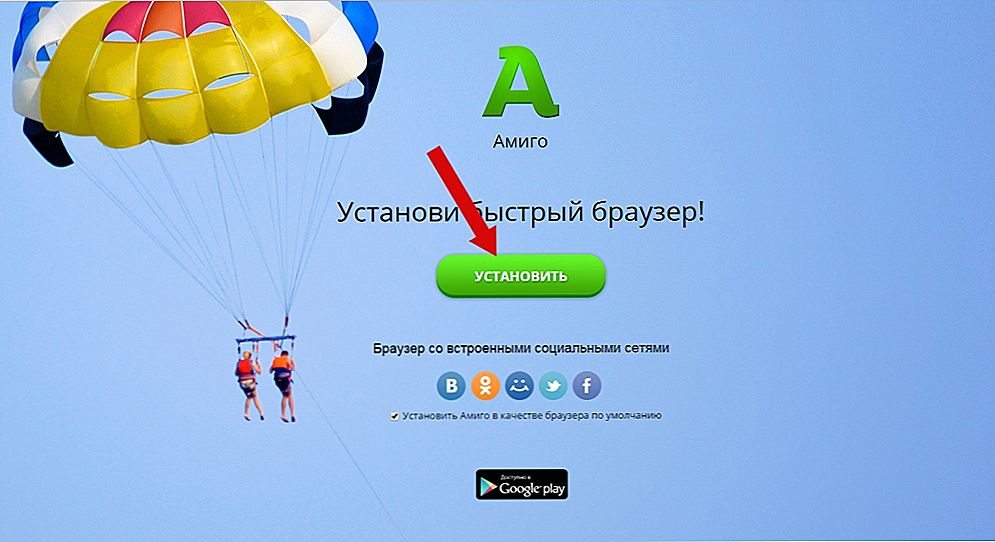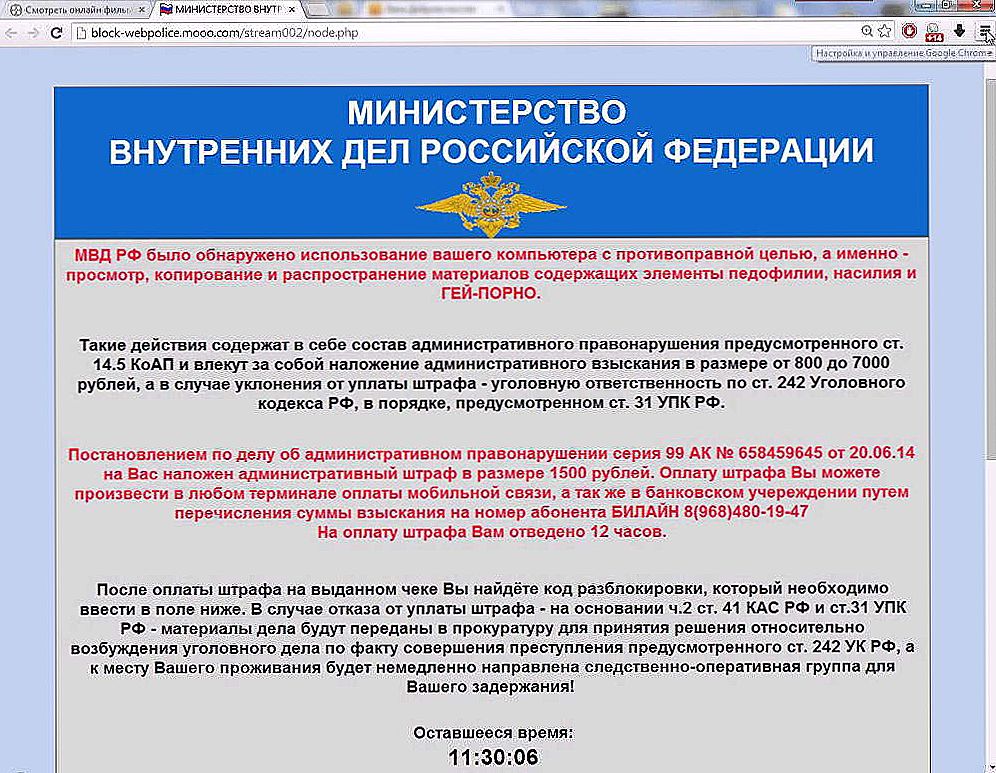Akonáhle program alebo počítač ako celok zavesia, najprv otvoríme správcu úloh. V okne, ktoré sa otvorí, uvidíme zoznam bežiacich aplikácií, procesov a miery zaťaženia. A tu, s hrôzou, zisťujeme, že 99% zaťažuje nečinnosť. Aká je táto situácia? Poďme sa pozrieť na to, čo robiť, keď System Idle načíta procesor Windows 7 alebo iné verzie.

Najprv sa pozrime na to, čo je "systémová nečinnosť" v Správcovi úloh. Na prvej karte Správcu je zoznam bežiacich aplikácií. Ak niektorý z nich visí, potom bude opakom nápis "Nereaguje". Druhá karta zobrazuje procesy a stupeň, v akom sa im podarilo načítať procesor. Nasledujú služby, údaje o rýchlosti a návštevnosti, aktívni užívatelia. Ak na druhej záložke kliknete na tlačidlo Zobraziť procesy všetkých používateľov a prejdete posúvačom na koniec nadol, uvidíme riadok "Nečinnosť". Rozumieme, čo to je.
Čo je to "systémová nečinnosť"
Dispečer naozaj ukazuje, čo môže načítať počítač. Preto je panika tých používateľov, ktorí videli 90-99% v blízkosti posledného riadku, logická.V skutočnosti je proces "nečinnosti" výnimkou z tohto pravidla. Zhromažďuje údaje zo všetkého, čo načíta procesor, a predstavuje, pokiaľ je to zadarmo, stupeň času, keď je nečinný. tj ak tento proces zobrazuje CPU načítané pod 96%, znamená to, že pamäť je len 4% zaneprázdnená a 96% voľná. Je to teda normálny jav a ukazovateľ naopak dobrého fungovania počítača a nie jeho preťaženia. Otázky typu "Ako zakázať systémovú nečinnosť na Win 7" preto nie sú správne. Tento proces sa nedá zobraziť, ale neodstraňujte ani ho odstraňujte.
Ale prečo potom počítač visí na týchto sadzbách? Koniec koncov by mal byť slobodný pre takmer všetkých 100, ale v skutočnosti nereaguje a len zomrie. A často reštart nepomôže. Sú chvíle, ktoré stojí za to venovať pozornosť.
Ako zistiť, či je "systémová čiarka" škodlivá
Niekedy nie je to "systémová čiarka", ktorá načíta procesor Windows 10, Windows 7 alebo Windows XP, ale vírusy, ktoré sa skryjú tak, ako to robí. Je veľmi ťažké venovať im pozornosť, pretože vysoké percento v blízkosti tejto línie je bežný jav a nevzbudzuje podozrenie užívateľa.Ak chcete presne určiť prítomnosť vírusového procesu, vykonajte nasledujúce kroky:
- Zavolajte správcu úloh.
- Na karte Procesy kliknite na zobrazenie procesov všetkých používateľov a nájdite riadok "Systémová línia".
- V dolnej časti obrazovky Dispečera vyhľadajte číslo, ktoré zobrazuje zaťaženie procesora a pridajte ho do hodnoty Nečinnosť.
- Za normálnych okolností by malo byť jasne 100%. Ak je viac, potom je to vírus. Škodlivý softvér sa spravidla môže načítať pod 99% a tento údaj sa zachová aj vtedy, keď spustíte ťažké programy.

Môžete sa tiež pokúsiť nájsť vírusový proces. Často je tento svshost.exe - široko používaný rôznymi službami. Správca úloh vždy označuje, kto proces začal. Obvykle je to systém, NetworkService, LocalService. Ak sú názvy iné, potom ide o vírus. Stále musíme čerpať z názvu procesu. Vírusy často používajú rôzne variácie s názvom svchost, nahradzujúc napríklad písmeno "o" s "nula" alebo pridanie niektorých znakov alebo čísel do mena. Odstrániť tieto procesy sami, s najväčšou pravdepodobnosťou nebude fungovať. Keď sa počítač reštartuje, opäť vyjde.
Čo robiť so systémovou "nečinnosťou", ak ide o vírus
Ak proces "Systém nečinnosti" načíta procesor, s najväčšou pravdepodobnosťou sa v počítači vyskytujú tzv. "Mayer" vírusy (Miner).Boli vytvorené na to, aby využívali zdroje počítačov na vytváranie kryptocurrency systému Bitcoin. S pomocou vírusu podvodníci vyčerpávajú zdroj vášho počítača a kradú aj osobné informácie. Zisk z Bitcoin preberá viac ako 70% príležitostí a bežní používatelia zriedka používajú viac ako 20% a virtuálni zločinci to používajú, a to bez vášho vedomia. A, samozrejme, bez akéhokoľvek zisku pre vás. Infekcia počítača je jednoduchá: len náhodne otvorte fotografiu alebo dokument na internete.
Ďalšou možnosťou, ako vyzdvihnúť podobný vírus - je torrent klient. Často pri aktualizácii takýchto programov je k inštalátoru pripojený ďalší program, ktorý preniká do počítača alebo notebooku a využíva jeho zdroj. Súčasne zaťažujú procesor i grafickú kartu, čo ovplyvňuje rýchlosť vybitia batérie v prenosnom počítači a tiež spôsobuje nebezpečenstvo rýchlejšej poruchy. Takže tieto vírusy nie sú tak neškodné.
Najlepšia vec, ktorú je potrebné urobiť, ak systémová nečinnosť načíta CPU, je použiť antivírus. Obľúbené sú Dr.Web, Eset Nod, Kaspersky Internet Security.Program, samozrejme, bude ťažké nájsť a neutralizovať, je veľmi dobré baníci sa môžu skrývať za systémovými procesmi. V extrémnych prípadoch je vždy možné opätovne nainštalovať systém. Ak štandardné antivírusové súpravy problém nenašli a neodstránili, obráťte sa na špecializované anti-spyware programy.

Napríklad SpyHunter, ktorý si môžete stiahnuť zdarma na detekciu škodlivého programu, ale musíte ho kúpiť, aby ste ho odstránili.
V tejto situácii je rozumnejšie stiahnuť aplikáciu Kaspersky Virus Removal Tool, ktorá vykonáva vyhľadávanie a skenovanie na už infikovanom počítači. Jeho výhody:
- žiadna inštalácia sa nevyžaduje na spustenie;
- program sa pred začiatkom liečby zálohuje;
- chráni systémové súbory pred vymazaním počas vyšetrenia a liečby;
- možno spustiť z vymeniteľného disku;
- Ak chcete spustiť, môžete použiť príkazový riadok.

Preto sme oddelili skutočný problém "systémovej nečinnosti", keď naozaj načíta operačný systém Windows 7 alebo iný, keď sa vysoké hodnoty interpretujú nesprávne. Ak ste oboznámení s spôsobmi diagnostiky a eliminácie vírusov, ktoré sa v procese zamaskujú, zdieľajte svoj názor v komentároch.